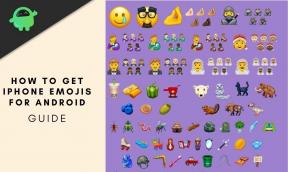Så här aktiverar du trådlös AutoConfig-tjänst i Windows 10
Miscellanea / / August 05, 2021
Trådlös automatisk konfiguration, annars känd som WLAN AutoConfig är ett Microsoft Windows-verktyg som väljer ett trådlöst nätverk och anger standardinställningar. Om tjänsten Wireless Autoconfig misslyckas kommer du inte att kunna ansluta till internet.
När du använder Miracast, som är en trådlös anslutningsteknik, slutar tjänsten Wireless Autoconfig vanligtvis att fungera korrekt. För att kunna använda den trådlösa Autoconfig-tjänsten måste du aktivera den igen. Om du inte vet hur du aktiverar Wireless Autoconfig-tjänsten på din Windows 10-dator, oroa dig inte. Stanna hos oss så får du reda på det.
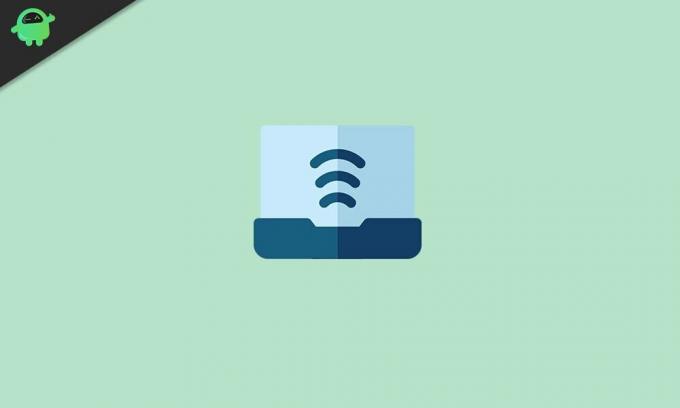
Aktivera trådlös autokonfigurationstjänst:
Vi lär dig en enkel metod genom att följa vilken du kommer att kunna köra tjänsten Wireless Autoconfig igen. Följ stegen nedan.
Steg 1: Öppna fliken Tjänster
- Tryck Windows-tangent + R.
- När dialogrutan Kör visas skriver du “services.msc”Och tryck Stiga på.
Steg 2: Hitta WLAN AutoConfig
När fliken Tjänster öppnas letar du upp WLAN AutoConfig-tjänsten.
Steg 3: Ändra starttypen till Automatisk
- Högerklicka på WLAN AutoConfig-tjänsten och välj Egenskaper alternativ.
- Klicka på Allmän sektion.
- Ändra sedan starttypen till Automatisk.
- tryck på Start alternativ.
- Klick Tillämpa och välj OK.
Steg 4: Starta om datorn
När du har ändrat starttypen till automatisk stänger du fönstret Tjänster. Starta om datorn och se om tjänsten Wireless Autoconfig fungerar korrekt.
Trådlös AutoConfig-tjänst har en avgörande roll i internetanslutningen. Om det misslyckas på något sätt måste du veta hur du aktiverar det igen.
Vi hoppas att i slutet av den här artikeln har du fått den kunskap som du letade efter. Följ stegen noggrant. Aktivera den trådlösa AutoConfig-tjänsten och njut av din internetanslutning igen. Efter att ha läst den här artikeln, om du har några frågor eller feedback, vänligen skriv ner kommentaren i kommentarfältet nedan.